
Windows 11をご利用の方へ、本記事ではWindows 11上でWi-Fiパスワードを確認し、さらには便利なQRコードを作成してWi-Fi情報を簡単に共有する方法を詳しく紹介します。
Wi-Fiネットワークへの接続に必要なパスワードを見つける方法から、他のデバイスで簡単に接続を実現する手順まで、ステップバイステップで説明いたします。
これにより、ネットワーク設定に関する煩わしさを解消し、スムーズな接続を享受できるようになるでしょう。
Windows11はWindows10とはWifiの接続の手順も変わってしまい少し分かりにくくなってしまいました。以下の記事ではWifi(ワイファイ)接続方法を紹介します。
Wi-Fiパスワードの確認方法
Windows 11上でWi-Fiパスワードを確認する手順について、詳細に説明します。Wi-Fiネットワークに接続するために必要なパスワードを見つける方法を理解しましょう。
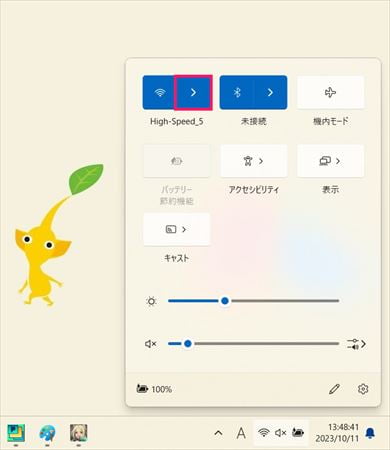
- まず、デスクトップ画面で、時計の近くに表示されているWi-Fiアイコン(WiFiマーク)をクリックします。これはタスクバーに表示されています。
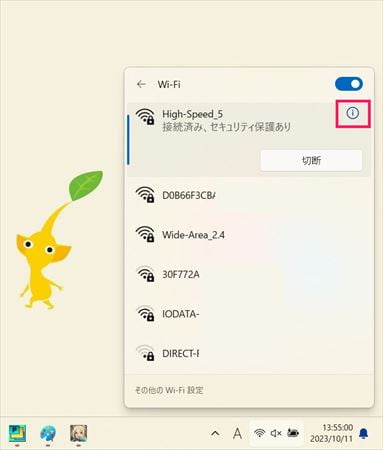
- Wi-Fiアイコンをクリックすると、利用可能なWi-Fiネットワークの一覧が表示されます。ここで、接続したいネットワークの名前(SSID)を見つけて、そのネットワーク名横のビックリマークをクリックして、「プロパティ」を起動します。
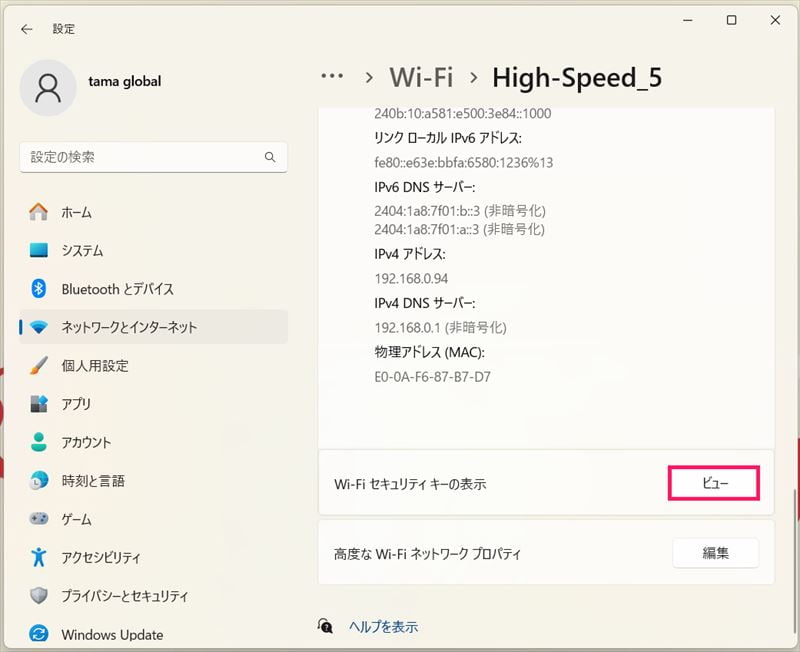
- 「SSIDのプロパティ」ウィンドウが表示されます。ウィンドウ内をスクロールし、Wi-Fi セキュリティキーの表示をクリックします。

- すると、SSIDのパスワードが表示されます。これにより、Wi-Fiネットワークへの接続に必要なパスワードがわかります。
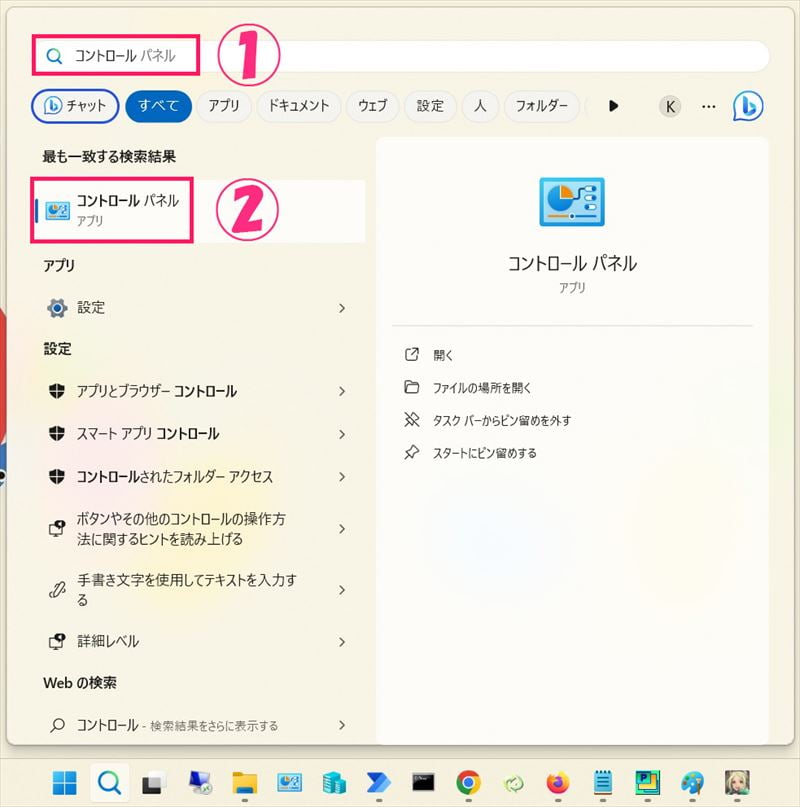
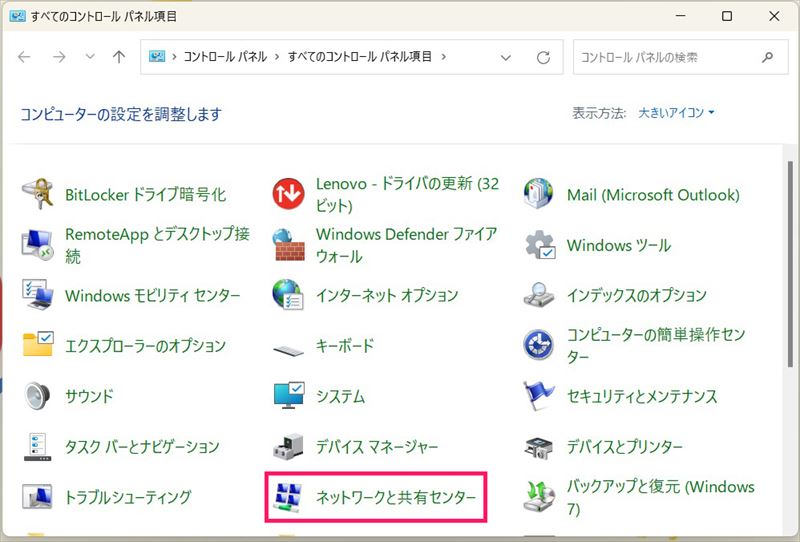
- また、別の方法として、コントロールパネルから確認することもできます。コントロールパネルを開き、ネットワークと共有センターをクリックします。
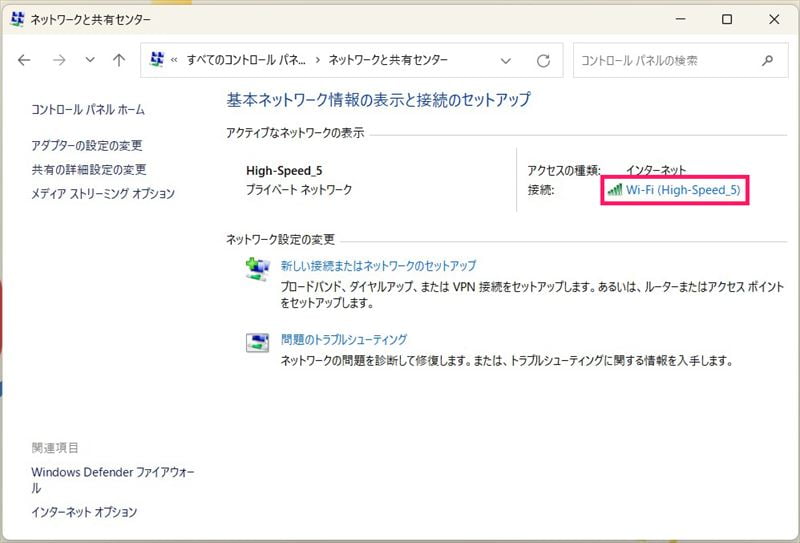
- 「ネットワークと共有センター」ウィンドウが表示されたら、「基本ネットワーク情報の表示と接続のセットアップ」内で接続中のWi-Fiネットワーク(SSID)をクリックしてプロパティを表示します。
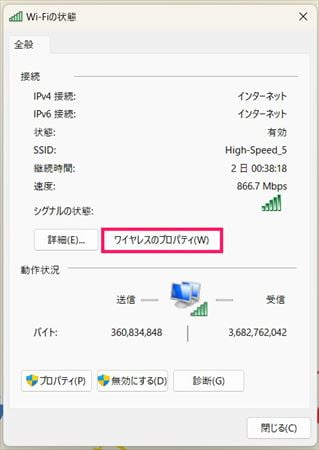
- Wi-Fiの状態ウィンドウで、「ワイヤレスのプロパティ」をクリックします。そして、セキュリティタブに移動してパスワードの文字を表示するオプションを選択します。
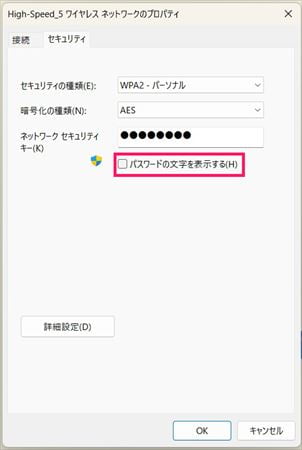
- これにより、SSIDのパスワードが表示され、コピーなどの操作が可能となります。
QRコードを使用してWi-Fi情報を共有
Wi-Fi情報をQRコードに変換し、他のデバイスと簡単に共有する方法について解説します。これにより、手動でパスワードを入力する手間が省けます。
- 初めにQRコードを作成するために、「QRのすすめ」さんにアクセスします。
QRのススメさんではかんたんにQRコードの作成が行えます。

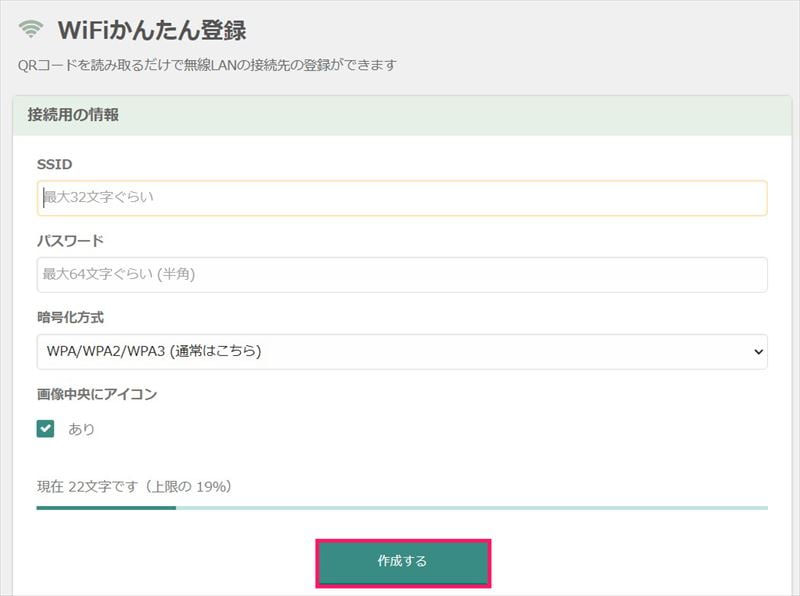
- ウェブサイト上で、SSIDとパスワードを入力し、「作成する」ボタンをクリックします。
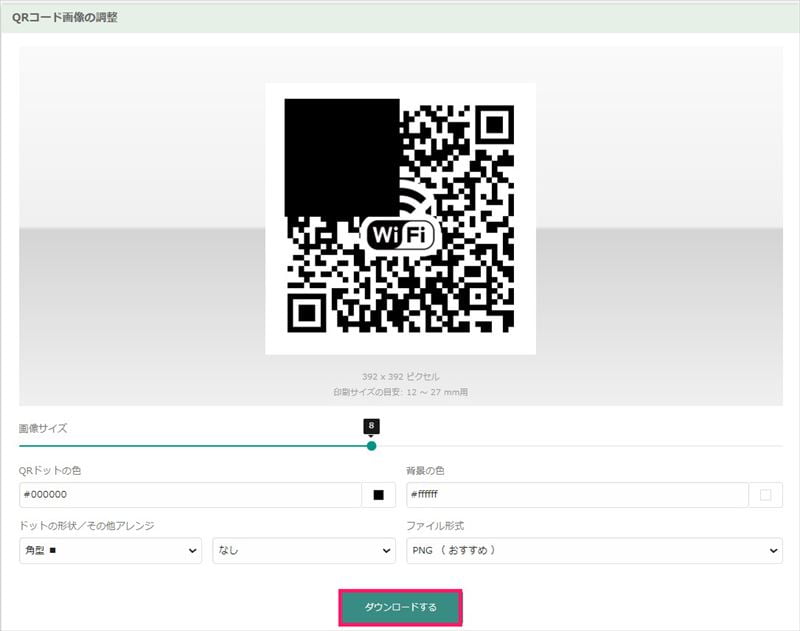
- QRコードが作成されたら、画像のサイズなどのオプションを確認し、「ダウンロードする」ボタンをクリックしてQRコードのファイル(.png形式)をダウンロードします。

- ダウンロードしたQRコードのファイルを開き、カメラアプリケーションを起動してQRコードを読み込むことで、Wi-Fiネットワークに簡単に接続できます。
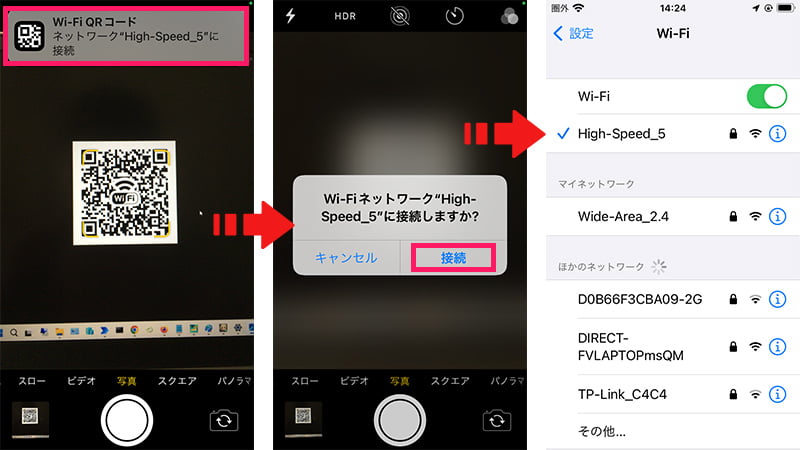
- iPhoneの場合、カメラを起動して、QRコードを読み取り、Wi-Fiに接続が行えます。
これらの手順に従えば、Windows 11でWi-Fiパスワードを確認し、QRコードを作成して他のデバイスに簡単に共有できます。
よくある質問(Q&A)
まとめ
この記事では、Windows 11でWi-Fiパスワードを確認し、QRコードを作成してWi-Fi情報を共有する方法について詳しく説明しました。
Windows 11を利用するユーザーにとって、Wi-Fiネットワークに関連する作業がスムーズに行えるようになるでしょう。
Wi-Fiパスワードを確認する方法と、QRコードを使用して情報を共有する手順を把握し、簡単なネットワーク接続を楽しんでください。
QRコードを活用することで、手動でパスワードを入力する手間が省け、セキュリティも向上します。快適なネットワーク接続を実現しましょう!
 ちんあなご
ちんあなご最後までお読みいただきありがとうございます🎵
コメント